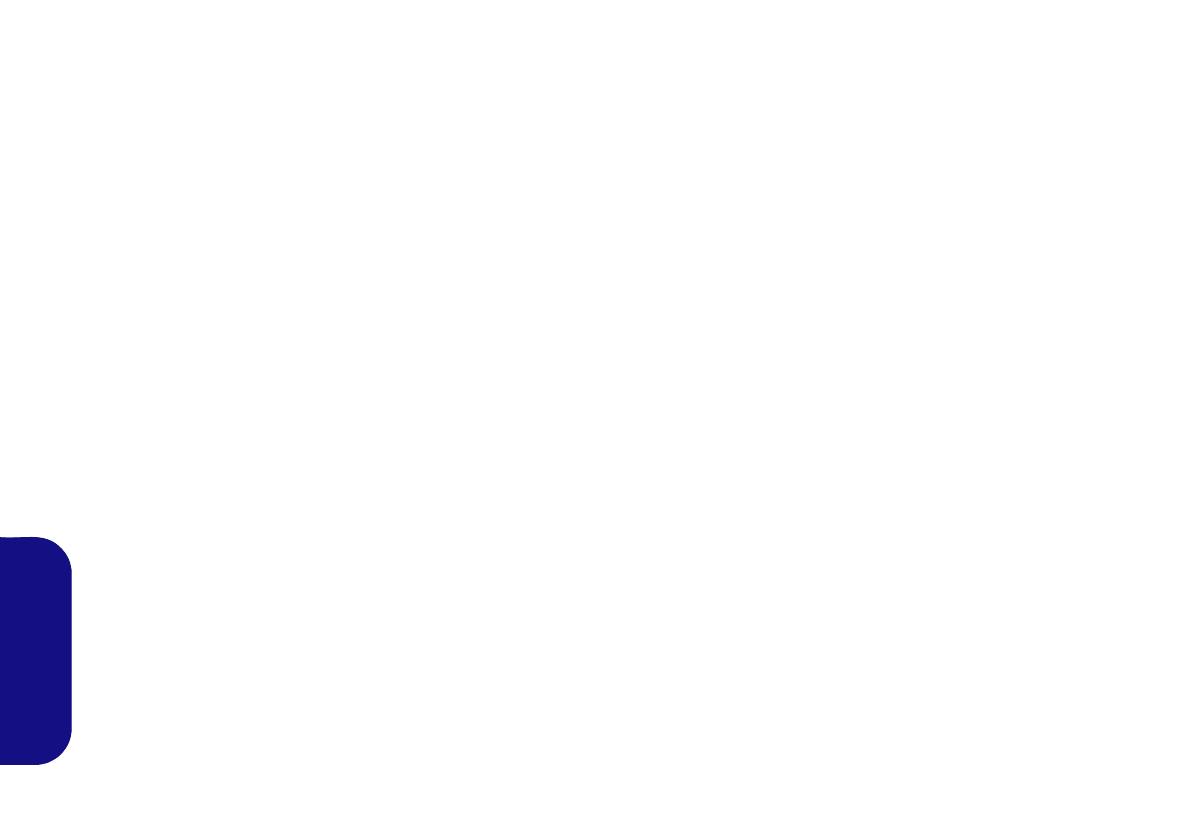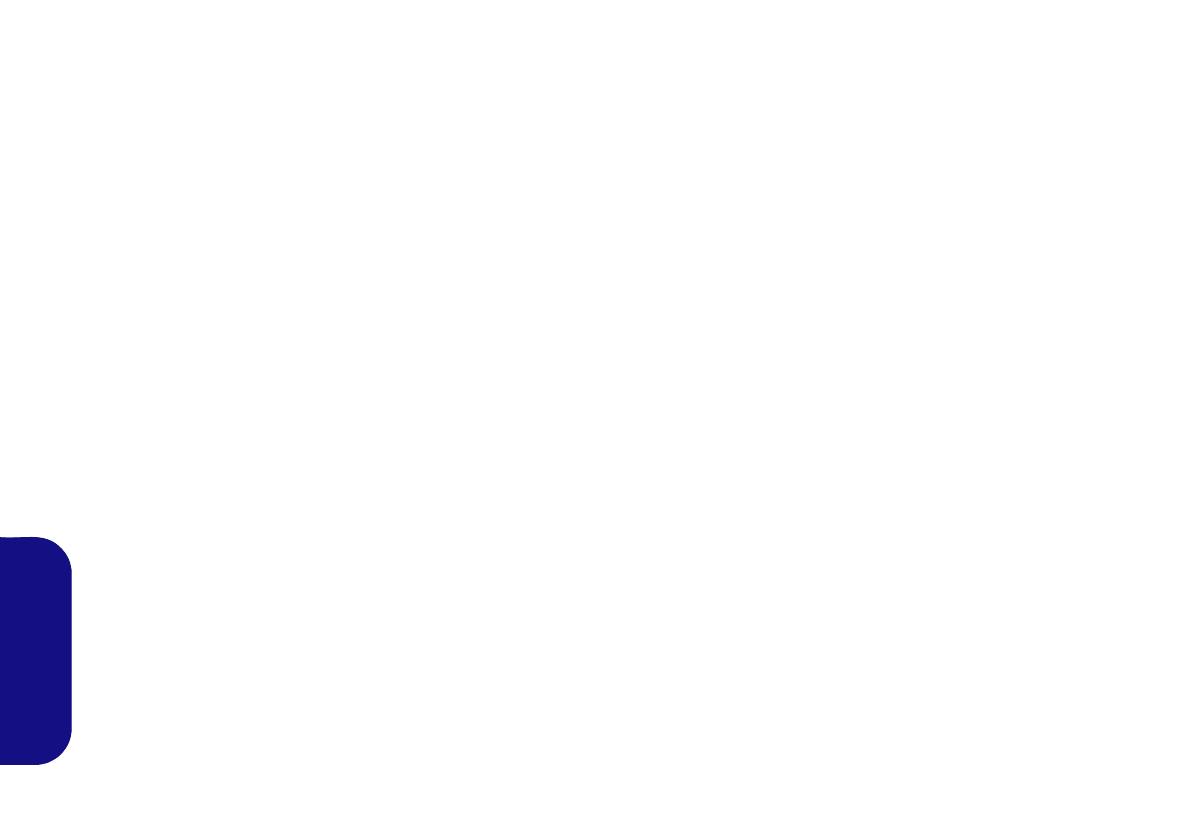
178
Italiano
Istruzioni per la custodia e il
funzionamento
Il computer è abbastanza rigido, ma è possibile che possa
essere danneggiato. Per evitare qualsiasi danno, attenersi ai
seguenti suggerimenti:
• Non lasciarlo cadere ed evitare urti. Se il computer cade, è possibile
che il telaio e i componenti possano esserne danneggiati.
• Tenerlo all'asciutto e non provocarne il surriscaldamento. Tenere il
computer e l'alimentazione lontani da ogni tipo di impianto di riscalda-
mento. Si tratta di un apparato elettrico. Se acqua o altri liquidi doves-
sero penetrarvi, esso potrebbe risultarne seriamente danneggiato.
• Evitare le interferenze. Tenere il computer lontano da trasformatori
ad alta capacità, motori elettrici e altri intensi campi magnetici. Ciò ne
può impedire il corretto funzionamento e danneggiare i dati.
• Attenersi alle corrette procedure di lavoro con il computer. Spe-
gnere il computer correttamente e non dimenticare di salvare il proprio
lavoro. Ricordare di salvare frequentemente i propri dati poiché essi
potrebbero essere persi nel caso in cui la batteria si esaurisse.
• Si noti che nei computer che hanno un logo elettroimpresso LCD in
rilievo, questo è coperto da un adesivo protettivo. Nell'uso quotidiano
e con il passare del tempo, questo adesivo potrebbe deteriorarsi e il
logo sottostante potrebbe avere del bordi acuminati. In questo caso,
fare attenzione quando si maneggia il computer ed evitare di toccare il
logo elettroimpresso LCD in rilievo. Evitare di inserire altri oggetti
nella borsa di trasporto poiché potrebbero sfregare contro la copertura
del computer durante il trasporto. Se si sviluppano parti consumate e
logorate, contattare il centro di assistenza.
Sicurezza dell'alimentazione e della batteria
• Utilizzare esclusivamente un adattatore AC/DC approvato per l'uti-
lizzo di questo computer.
• Utilizzare solo il cavo di alimentazione e le batterie indicate in questo
manuale.
• L'adattatore AC/DC potrebbe essere stato progettato per viaggi
all'estero, ma richiede ugualmente un'alimentazione stabile e continua.
Se non si è certi delle specifiche elettriche locali, consultare l'assi-
stenza tecnica o la società locale di fornitura elettrica.
• L'adattatore di alimentazione deve avere una spina dotata di messa a
terra a due o tre poli. Il terzo polo costituisce un'importante funziona-
lità di sicurezza. Non rinunciare al suo impiego. Se non è disponibile
una presa compatibile, farne installare una da un elettricista qualifi-
cato.
• Quando si desidera scollegare il cavo dell'alimentazione, accertarsi di
scollegarlo toccando la testa della spina, non il suo cavo.
• Accertarsi che la presa e ogni prolunga utilizzata siano in grado di sup-
portare il carico di corrente totale risultante da tutte le periferiche col-
legate.
• Assicurarsi che il computer sia completamente spento prima di inse-
rirlo in una borsa da viaggio (o in un contenitore simile).
• Utilizza unicamente batterie progettate per questo computer. Un tipo
di batteria errato potrebbe esplodere, avere perdite o danneggiare il
computer.
• Non continuare a usare in alcun modo una batteria che sia caduta in
terra o che sembri danneggiata (es. piegata o torta). Anche se il com-
puter continua a funzionare con una batteria danneggiata, questa può
provocare danni ai circuiti risultanti in pericolo di incendio.
• Ricaricare le batterie utilizzando il sistema del computer. Un'opera-
zione di ricarica non corretta può far esplodere la batteria.
• Non provare a riparare il pacco batteria. Fare riferimento sempre
all'assistenza tecnica o a personale qualificato per la riparazione o la
sostituzione del pacco batteria.
• Tenere i bambini lontani da una batteria danneggiata e provvedere
tempestivamente al suo smaltimento. Smaltire sempre con cura le bat-
terie. Le batterie possono esplodere o presentare perdite se esposte a
fuoco oppure se manipolate o smaltite impropriamente.
• Tenere la batteria lontana da qualsiasi apparecchio di metallo.
• Apporre del nastro adesivo sui contatti della batteria prima di smal-
tirla.
• Non gettare le batterie nel fuoco, poiché potrebbero esplodere. Fare
riferimento alle normative locali per istruzioni speciali in tema di
smaltimento rifiuti.
• Non toccare i contatti della batteria con le mani o con oggetti metallici.
P650P670RSRP6 CUG.book Page 178 Thursday, September 8, 2016 5:32 PM